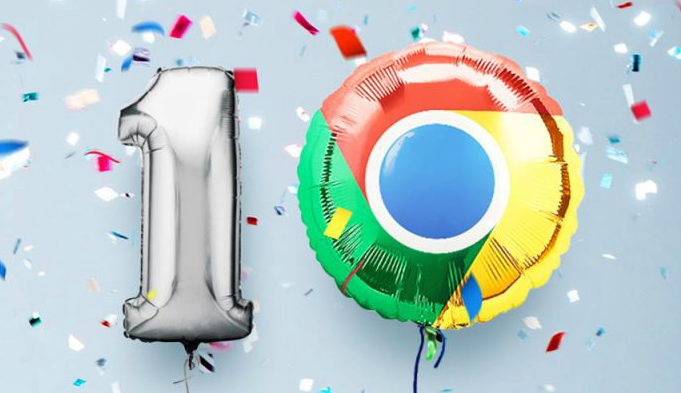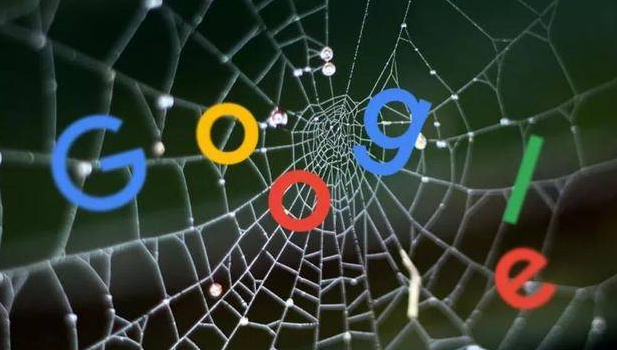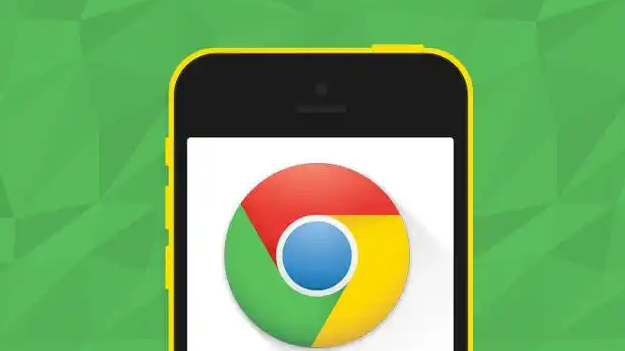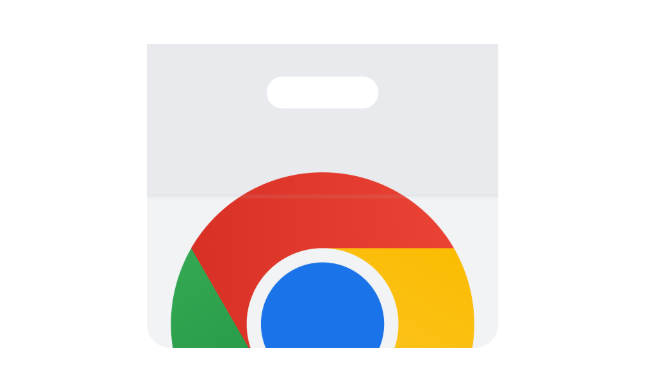教程详情
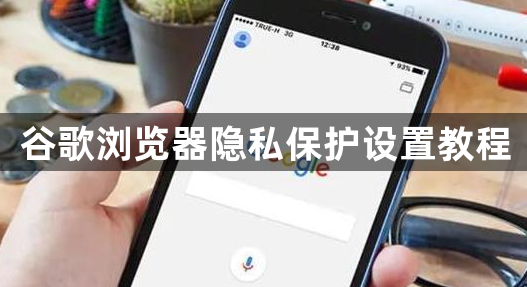
一、清除浏览数据
- 进入设置页面:打开Chrome浏览器,点击右上角的三个点,选择“设置”。
- 找到清除浏览数据选项:在设置页面中,向下滚动找到“隐私和安全”板块,点击“清除浏览数据”。
- 选择清除内容和时间范围:在弹出的窗口中,勾选“缓存的图片和文件”“Cookie及其他网站数据”等选项,可以选择清除全部时间的缓存,也可以根据需要选择特定的时间范围,然后点击“清除数据”按钮。定期清除这些数据有助于减少被网站追踪的风险。
二、处理恶意软件
- 进入安全设置页面:在“隐私和安全”板块下,点击“安全”。
- 查找恶意软件:在“安全”部分,点击“查找恶意软件”,按照提示进行扫描和处理。这一功能可以自动检测并阻止有害网站及下载,确保设备不受恶意软件影响。
三、管理扩展程序权限
- 进入扩展程序管理页面:在Chrome浏览器中,输入`chrome://extensions/`并按回车键,或者点击浏览器右上角的三个点,选择“更多工具”,然后点击“扩展程序”。
- 查看和调整权限:在扩展程序管理页面中,可以看到已安装的所有扩展程序列表。逐一点击每个扩展程序下方的“详细信息”按钮,查看其所需的权限。如果某个扩展程序请求的权限与其功能不相关,或者权限过多存在风险,可以考虑禁用或卸载该扩展程序。
四、启用隐身模式
- 开启隐身窗口:点击浏览器右上角的三个点,选择“新建隐身窗口”选项,可开启一个新的隐身窗口。在隐身模式下,浏览网页时不会留下历史记录、缓存文件、Cookie等痕迹,关闭窗口后,所有在该窗口中的浏览数据都不会被保存,能防止网站追踪浏览活动,保护在线隐私。
五、检查资源使用情况
- 进入任务管理器:在浏览器右上角点击三个点,选择“更多工具”,然后点击“任务管理器”。在这里可以查看各个标签页、扩展程序等占用的内存和CPU资源情况。如果发现某个标签页或扩展程序占用资源过多且长时间无响应,可以考虑关闭它以释放资源并提高浏览器性能,同时也能减少因资源占用导致的隐私泄露风险。